Beheer groepen tegels en snelkoppelingen in het menu Start vanuit Windows 10
Het startmenu van Windows 10 heeft alle tegels en snelkoppelingen in groepen georganiseerd. Standaard zie je maar een paar groepen, zoals Leven in één oogopslag(Life at a glance) of Spelen(Play) of Verkennen(Explore) , maar je kunt er meer maken. In dit artikel laten we u zien hoe u nieuwe groepen tegels en snelkoppelingen maakt in het Startmenu , hoe u tegels en snelkoppelingen van de ene groep naar de andere verplaatst en hoe u een groep verwijdert. Laten(Let) we eens kijken hoe we groepen tegels en snelkoppelingen kunnen beheren op elke computer of elk apparaat met Windows 10 :
Windows 10: groepen tegels of map met tegels?
De groepen tegels in het Startmenu gedragen zich op dezelfde manier als de mappen(folders) met bestanden in Verkenner(Explorer) . U kunt ze samen verplaatsen op dezelfde manier waarop u mappen kunt verplaatsen. De update van Windows 10 mei 2019(Windows 10 May 2019 Update) introduceert een nieuwe rechtsklikoptie om " Groep los te maken van Start"(Unpin group from Start") , die op dezelfde manier werkt als het verwijderen van een map.
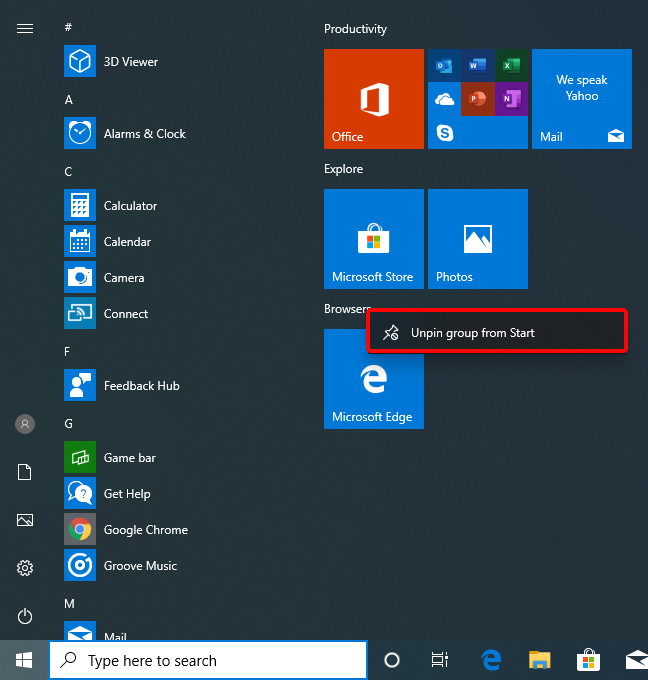
Het grote verschil is dat een groep tegels en snelkoppelingen niet kan bestaan zonder ten minste één tegel of snelkoppeling erin. U kunt geen lege groep maken en op het moment dat u de laatste tegel of snelkoppeling uit een groep verwijdert, wordt de groep direct verwijderd.
Hoe tegels en snelkoppelingen te verplaatsen in het Windows 10 Start Menu
Het verplaatsen van tegels en snelkoppelingen in het Startmenu is een eenvoudig proces. Het enige dat u hoeft te doen, is de tegel of snelkoppeling die u wilt verplaatsen naar de gewenste positie in het Startmenu slepen en neerzetten .

De tegel wordt permanent verplaatst naar de nieuwe locatie.
Een nieuwe groep tegels en snelkoppelingen maken in het menu Start(Start Menu)
Als u een nieuwe groep in het Startmenu wilt maken , begint u met het verplaatsen van alle tegels en snelkoppelingen die u aan de nieuwe groep wilt toevoegen, naar een lege ruimte in het Startmenu . Als je de eerste tegel verplaatst zie je een gekleurde rechthoek, zodat je weet dat er een nieuwe groep wordt aangemaakt.

Standaard heeft de nieuwe groep geen naam. Als u het een naam wilt geven, beweegt u uw cursor erboven.
Door deze actie wordt in het Startmenu een kleine kop weergegeven met de naam Naamgroep(Name group) . Als u de groep een naam wilt geven, klikt of tikt u op deze kop.

Typ vervolgens de gewenste naam en druk op de Enter - toets op uw toetsenbord of klik/tik op een lege ruimte.

Er is een nieuwe naam aan de groep toegewezen. Volg dezelfde procedure voor alle tegels en snelkoppelingsgroepen die u in uw Startmenu vindt , totdat ze allemaal zijn georganiseerd zoals u dat wilt.

Een groep tegels en snelkoppelingen verwijderen in het Windows 10 Start-menu
Als u een van de groepen in uw Startmenu wilt verwijderen , moet u de inhoud ervan verwijderen. De enige manier om van een van de groepen af te komen, is door weg te gaan of de tegels en snelkoppelingen los te maken.
U kunt dit doen door de tegels en snelkoppelingen één voor één te nemen en ze ofwel weg te halen of los te maken van het Startmenu . Wanneer de laatste tegel of snelkoppeling in de groep wordt verwijderd, wordt de groep onmiddellijk verwijderd.
Als u de verplaatsing probeert terug te draaien door de tegel of snelkoppeling terug te slepen, is de groep al verwijderd en maakt Windows een nieuwe groep aan in het menu Start(Start Menu) . De enige effectieve manier om het verwijderen te annuleren, is door op Escape op het toetsenbord te drukken voordat u het slepen voltooit door uw muisknop of uw vinger op een aanraakscherm los te laten.
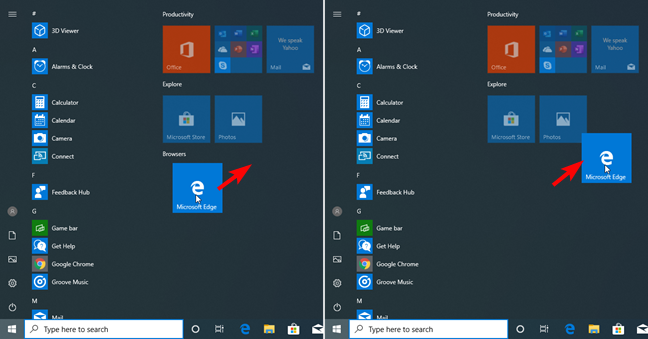
In de update van (Update)mei 2019(May 2019) heeft Windows 10 een nieuwe functie geïntroduceerd voor de groepen in het Startmenu . U kunt alle tegels en snelkoppelingen in één keer losmaken en de groep op deze manier verwijderen. Klik met de rechtermuisknop(Right) op de naam van de groep en klik of tik op " Groep losmaken van Start(Unpin group from Start) ".

OPMERKING:(NOTE:) Als u niet weet welke versie van Windows 10 u heeft, lees dan: De Windows 10-versie, OS-build, editie of type controleren(How to check the Windows 10 version, OS build, edition, or type) .
Maak je nieuwe groepen aan in het Windows 10 Start Menu ?
Zoals u kunt zien, kunt u, als u snel toegang wilt tot uw bestanden en apps, hun tegels en snelkoppelingen ordenen in het Startmenu en ze groeperen volgens uw voorkeuren. Lees de gerelateerde handleidingen hieronder voor meer artikelen over het personaliseren van Windows 10 . Als je suggesties, vragen of problemen hebt, aarzel dan niet om hieronder een reactie achter te laten.
Related posts
Hoe vast te pinnen in het Startmenu in Windows 10: de complete gids -
Apps verbergen in het startmenu van Windows 10 -
10 manieren om het startmenu van Windows 10 te organiseren en te wijzigen -
Hoe u Windows 10 Start Menu-mappen kunt toevoegen of verwijderen -
Live-mappen van het startmenu: hoe ze te gebruiken in Windows 10
5 dingen die u niet kunt doen met het Windows 11 Start Menu -
Voeg het Configuratiescherm en de Opdrachtprompt toe aan het WinX-menu, in Windows 10
Hoe toegang te krijgen tot het oude rechtsklikmenu in Windows 11
De snelle instellingen van Windows 11 gebruiken en aanpassen -
Een snelkoppelingspictogram wijzigen in Windows 11 en Windows 10
De complete gids om alles vast te zetten op het startscherm van Windows 8
De complete gids voor het personaliseren van de taakbalk in Windows 10
Het systeemvak van Windows 10 - Pictogrammen weergeven of verbergen!
Het formaat van het startmenu wijzigen in Windows 10 (3 methoden)
Hoe u Windows 10-app-meldingen kunt stoppen en configureren (e-mail, agenda, Skype, enz.)
De tegels aanpassen die worden weergegeven op uw Windows 8.1-startscherm
Voorkom dat Windows 10 apps promoot in het Startmenu
3 manieren om de taakbalk te verbergen in Windows 10
6 manieren om het vergrendelscherm in Windows 10 te wijzigen (achtergronden, pictogrammen, advertenties, enz.)
Steam-games vastzetten om te starten in Windows 10 -
